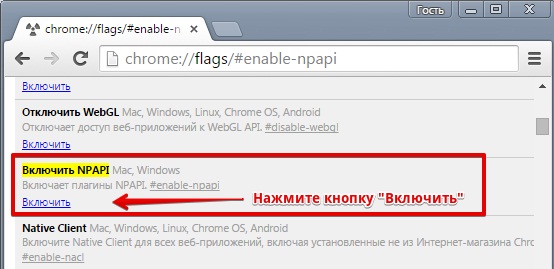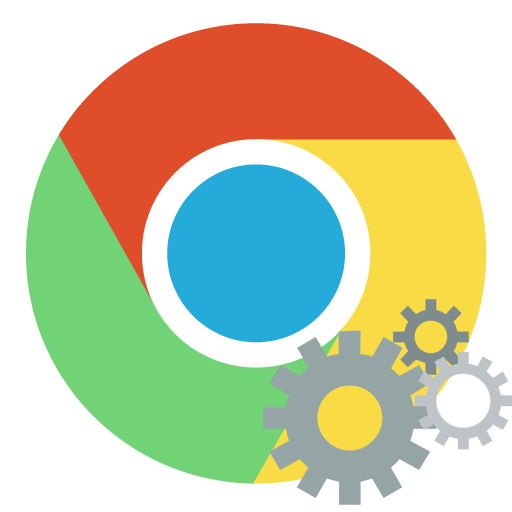Установка корневого сертификата Google Chrome. Как посмотреть сертификат в хроме
Как посмотреть сертификат в Chrome? Сертификат безопасности сайта
Здравствуйте друзья! В этой статье речь пойдет о сертификатах безопасности в браузерах. А именно о сертификатах в браузере Google Chrome. В последних версиях программисты Google решили внести много новшеств. Кстати, мы недавно писали об одном приятном новшестве в статье «Экспорт паролей Хром». В сегодняшней статье новшество не очень приятное, но о котором вы должны непременно узнать.
В начале я вкратце расскажу, почему на сертификаты безопасности сайта должен обращать внимание каждый пользователь компьютеров и мобильных устройств. После чего речь пойдет о новой версии популярного браузера Google Chrome, разработчики которого скрыли возможность просмотра сертификатов сайта.
Сертификат безопасности сайта
Почему следует обращать внимание на сертификаты безопасности?
Потому что от этого напрямую зависит сохранность ваших паролей почты, любимого vk и одноклассников. Я не буду останавливаться на этом вопросе в данной статье. Это не рассказать в двух словах. В будущем обещаю написать отдельную подробную подробную статью, о том как используя компьютерную неграмотность и невнимательность пользователя хакеры воруют пароли.
То что вы должны знать уже сегодня, это то что нельзя входить в почту и в социальные сети (я уже не говорю о банках), если в адресной строке браузера нет значка замка (пример на скрине ниже), который говорит о том что данный сайт защищен сертификатом безопасности.
Как посмотреть сертификат в Chrome?
До недавнего времени сертификат безопасности сайта можно было посмотреть в адресной строке.
Для этого необходимо было всего лишь нажать на значок замка и после чего нажать на ссылку «Подробнее». В результате в правой стороны открывалось окно с информацией о сертификате безопасности.
В последних версиях, если вы попытаетесь посмотреть сертификат в Chrome старым способом, у вас нечего не получится. В новой версии ссылка «Подробнее» перенаправляет на сайт Google.
Разработчики Chrome спрятали данную функцию в раздел «Инструменты для разработчиков». Теперь для того чтобы узнать сертификат сайта необходимо проделать следующие шаги:
Шаг 1. В активном окне браузера нажать на кнопку F12.
Шаг 2. В появившемся окне «Инструменты разработчика» перейти на вкладку «Security».
Шаг 3. Нажать на кнопку «Просмотреть сертификат».
Шаг 3. Информация о сертификате будет открыта в новом окне браузера.
Почему в Google решили скрыть возможность посмотреть сертификат в адресной строке, как это реализовано в большинстве браузеров мне как-то не понятно. Эта одна из самых важных вещей на которые должен обращать внимание пользователь, ведь от этого зависит его безопасность в сети.
Ладно, не важно чем руководствовался Гугл, нам все-равно нечего не изменить. Главное, вы теперь знаете почему важно обращать внимание на сертификат безопасности сайта и как посмотреть сертификат в Chrome.
Кстати, если вы пользователь сервисов Google, то я очень рекомендую включить двухфакторную аутентификацию.
Всем хорошего настроения и информационной безопасности!
www.spy-soft.net
Как посмотреть SSL сертификат сайта в Google Chrome?

Последняя версия обозревателя Google Chrome 56 была выпущена в конце января 2017 года. Она имеет ряд существенных изменений в отображении данных. К ним относится и изменение расположения данных о безопасном соединении с веб-сайтом. Тем не менее проверять достоверность SSL сертификата следует — от этого может зависеть безопасность ваших транзакций на определенном ресурсе. Но, к сожалению, среднестатистический пользователь Интернета не знает, как это делать. Поэтому в сегодняшней статье мы расскажем, как посмотреть SSL сертификат на сайте.
Почему важно перепроверять информацию о SSL сертификате?
Давайте начнем с самого начала. Согласно последнему исследованию поведения потребителей от Gemalto (нидерландской компании, занимающейся решениями в области цифровой безопасности) только 16% респондентов понимают, что такое SSL или для чего применяется шифрование. И это первая проблема. Шифрование — это то, что позволяет содержать вашу конфиденциальную информацию в безопасности, когда вы посещаете веб-сайты. Получив SSL сертификат владелец любого интернет-ресурса может зашифровать связь с его посетителями. Без SSL и шифрования, которое он включает, связь между веб-сайтом и его пользователями осуществляется через HTTP-канал. Так как информация по HTTP передается в открытом виде, он является небезопасным. Это значит, что кто-угодно может перехватить всю передаваемую по нему информацию и в последствии либо украсть, либо изменить выгодным ему образом. Например, мошенник может перехватить данные кредитной карты при оплате или подменить платежные данные так, что средства поступят на его счет. SSL сертификат позволяет установить соединение с веб-сайтом через защищенный канал HTTPS, благодаря чему конфиденциальные данные защищены в процессе передачи.
Тем не менее, это еще не все. SSL сертификат выполняет 2 функции: шифрование и аутентификация. Если о первой знают не так много, то о второй, к сожалению, еще меньше. А ведь SSL сертификаты не просто шифруют соединение, они также (валидируют) удостоверяют личность владельца веб-сайта. Существует 3 уровня валидации:
Чтобы получить DV SSL сертификат следует только доказать права доступа к административной части веб-сайта. В то же время для получения OV или EV SSL сертификата необходима полная аутентификация компании, данные о которой попадают в SSL сертификат после успешного ее прохождения.
Теперь мы подходим к главному вопросу: почему же так важно смотреть данные SSL сертификата?
Потому что в большинстве случаев это единственный способ, убедиться в том, что вы на правильном сайте. Хакеры и злоумышленники невероятно искусны в обмане по Интернету. Кибер-атаки с каждым годом все более распространены. В отчете по глобальным угрозам за 2016 год компания Symantec отмечает, что кибер-атакам подвержены компании любых размеров. Так, в 2016-м году их жертвами стал 91% корпораций и 70% малого и среднего бизнеса по всему миру.
Это значит, что невозможно быть слишком защищенным. Посмотреть SSL сертификат на сайте и проверить его данные — это все равно, что посмотреть через глазок, прежде чем открыть дверь постучавшему. Возможно, вы на 99% уверены в том, что знаете, кто это. И тем не менее разумным будет быстро взглянуть, кто же перед дверью.
Скорее всего, вы найдете информацию о сертификате, увидите, что ожидаемая компания является зарегистрированным владельцем домена и продолжите взаимодействовать с веб-ресурсом. Или же вы заметите что-то неладное. Например, что сертификат зарегистрирован на другую организацию или он не вообще не содержит информацию о компании. Быстрый просмотр SSL сертификата может повлиять на то, станете ли вы жертвой фишинга или нет.
Итак, Как посмотреть SSL сертификат в Google Chrome?
На том месте, где ранее размещалась информация об SSL сертификате на сайте, Google оставил лишь ссылку на справочную страницу о безопасном соединении. Теперь чтобы просмотреть данные SSL сертификата необходимо сделать следующее:
1. Открыть Инструменты разработчика.Для этого нажмите на меню Chrome (⋮)
 Затем выберите Дополнительные инструменты -> Инструменты разработчика
Затем выберите Дополнительные инструменты -> Инструменты разработчика

2. Выберите вкладку Безопасность (Security), это предпоследняя вкладка.

Здесь вы можете увидеть следующее:
- Issued to: поле указывает домен, для которого выдан SSL сертификат. Если он не совпадает с доменом, на который вы планировали попасть, возможно, сайт подменен.
- Issued by: здесь показывается центра сертификации, ответственный за выдачу сертификата. К наиболее доверенным ЦС относятся Comodo, Symantec, Thawte, GeoTrust, GlobalSign, AlphaSSL и RapidSSL. Желательно не доверять сайтам с сертификатами от малоизвестных сертификационных центров, так как они могут более легко выдать сертификаты неправомерным получателям.
- Valid from …. to …. : это поле показывает период действия SSL сертификата.
4. Чтобы проверить данные компании, которая получила OV или EV SSL сертификат, перейдите во вкладку Details.

Здесь, в поле Subject, вы можете еще раз перепроверить домен. Их может быть несколько, если пользователь оформил мультидоменный SSL сертификат с поддержкой SAN. Кроме того, здесь вы можете увидеть название и адрес компании, которая получила этот сертификат. Таким образом, вы убедитесь, что сайт принадлежит именно той компании или человеку, как вы и предполагали. Или же увидите какие-то различия и сможете прекратить транзакцию до того, как ваша конфиденциальная информация попадет в руки мошенникам.
Горячие клавиши
Также вы можете использовать сочетания клавиш, чтобы найти информацию SSL сертификата на сайте:
Сочетания клавиш ОСWindows и Linux: Ctrl + Shift + i, а также F12Mac ОС: ⌘ + Option + i
Вот и все. Google добавил еще несколько шагов к поиску этой информации. Ранее е можно было получить нажатием на значок замка в адресной строке и выбрать «детали». Теперь хоть и стал путь немного сложнее, запомнив несколько сочетаний клавиш, вы сможете его легко найти.
И да, мы понимаем, что достаточно глупо повторять, что всегда нужно проверять данные SSL сертификата при посещении веб-сайта. Но на самом деле это не так. Даже когда Google говорит вам, что веб-сайт является «Надежным» («Secure»), это не всегда соответствует действительности. Преступники в первую очередь используют DV SSL сертификаты, чтобы отметить поддельные сайты как «надежные». На самом деле индикатор «Надежный» означает только то, что связь с веб-сайтом шифруется. Но он не гарантирует, что на другом конце находится действительно ваш получатель. Это может на самом деле быть он. Но также это может быть и какой-то хакер из Китая, США или соседнего города в России.
Поэтому так важно проверять информацию SSL на посещаемых сайтах. Начинайте прямо сейчас.
Купить SSL сертификат
Обеспечьте защиту передаваемых данных при помощи SSL сертификата
Поделиться "Как посмотреть SSL сертификат в Google Chrome 56?"
Как посмотреть SSL сертификат в Google Chrome 56?
4.9 (98.71%) Всего оценок: 31www.emaro-ssl.ru
Как посмотреть данные сертификата в Chrome? (обновление)
480 auto
В статье «Как узнать, из чего состоит SSL-сертификат?» мы рассказали о том, как посмотреть данные SSL-сертификата на примере браузера Google Chrome. А некоторое время тому назад неожиданно обнаружили, что разработчик взял и изменил пользовательский интерфейс в описанной части.
Что ж, придётся подкорректировать наше описание.
Напомним, соединение по протоколу HTTPS в браузере Chrome отображается в адресной строке значком навесного замочка зелёного цвета и надписью Secure (безопасный).
Эти значок и надпись не изменились. Наведя на них указатель мыши и щёлкнув её правой клавишей, можно по-прежнему вызвать контекстное меню, которое раньше выглядело так.
В нём был пункт Details (детали), по выбору которого отображались свойства SSL-сертификата посещаемого сайта.
Сейчас контекстное меню стало выглядеть несколько иначе.
Из этого контекстного меню исчез пункт Details. Вместо него появилась ссылка Learn more (узнать больше), по которой рассказывается о том, что такое защищённое соединение, вообще.
Зачем разработчик внёс это изменение в пользовательский интерфейс браузера, непонятно, так как очевидно — его удобство уменьшилось.
Теперь до свойств SSL-сертификата можно добраться только через меню общей настройки браузера. Оно отображается по щелчку на значке с вертикальным многоточием, расположенном справа от адресной строки.
В раскрывшемся меню нужно выбрать пункт More tools (дополнительные инструменты), а затем Developer tools (инструменты разработчика).
В открывшемся фрейме нужно перейти во вкладку Security (безопасность).
После щелчка на кнопке View certificate (посмотреть сертификат) вы увидите окно со свойствами SSL-сертификата.
P.S.Наши другие материалы по теме SSL-сертификатов:
1cloud.ru
Как посмотреть SSL сертификат сайта в Google Chrome 56 и выше

Добрый день уважаемые читатели, как я писал ранее, я планирую перевести свой ресурс pyatilistnik.org на защищенный протокол https, так как в плане SEO я лично вижу, что сайты с этим протоколом Google старается ставить выше при прочих равных, да и хочется, чтобы безопасность передачи данных была как можно надежнее. Когда я изучал опыт коллег, кто уже успел переехать, я заметил, что после обновления браузера Google Chrome до 56 версии и выше, пропала возможность, легко в один щелчок мыши, узнать, что за сертификат стоит и кем он выпущен. Я не знаю по какой причине они это убрали. Давайте я покажу, как же все таки можно посмотреть SSL сертификат сайта в Google Chrome 56 и выше.
Рассказываю свою историю, не так давно у меня на почтовом сервере Zimbra истек сертификат, естественно мне было интересно, кто его выпустил, чтобы можно было его продлить. Раньше до 56 версии Google Chrome, если вы заходили на сайт у которого был ssl сертификат и вы видели статус надежный, то при нажатии на него у вас открывался состав сертификата и можно было сразу посмотреть, кто его выпустил и другие вещи.
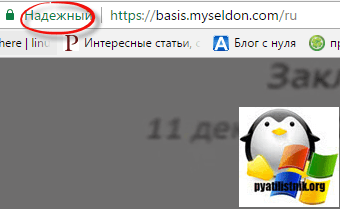
Начиная с версии 56, ситуация стала такой вот. У меня есть корпоративный сайт https://basis.myseldon.com/ru, как видите он на https протоколе, как видите статус с замком, так же присутствует, но вот при нажатии на него у вас уже не появляется сертификат, а выскакивает окно с файлами cookie и другим управлением сайта. Для чего это сделано мне не понятно, единственное, что тут есть это ссылка про защищенное соединение, отсыл на справку, в которой вам расскажут, что и как работает.
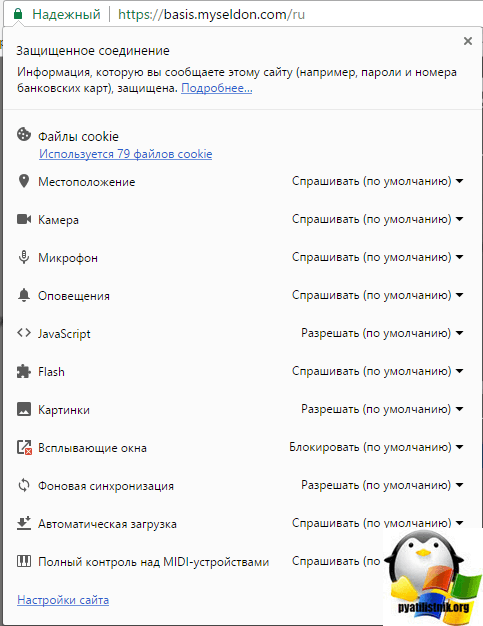
Для того, чтобы посмотреть информацию о SSL сертификате на нужно вам сайте, вам необходимо попасть в режим разработчика, для этого жмете клавишу F12. После этого у вас появится информация о сайте и его код. Переходите на вкладку Security, где можно нажать View certificate.
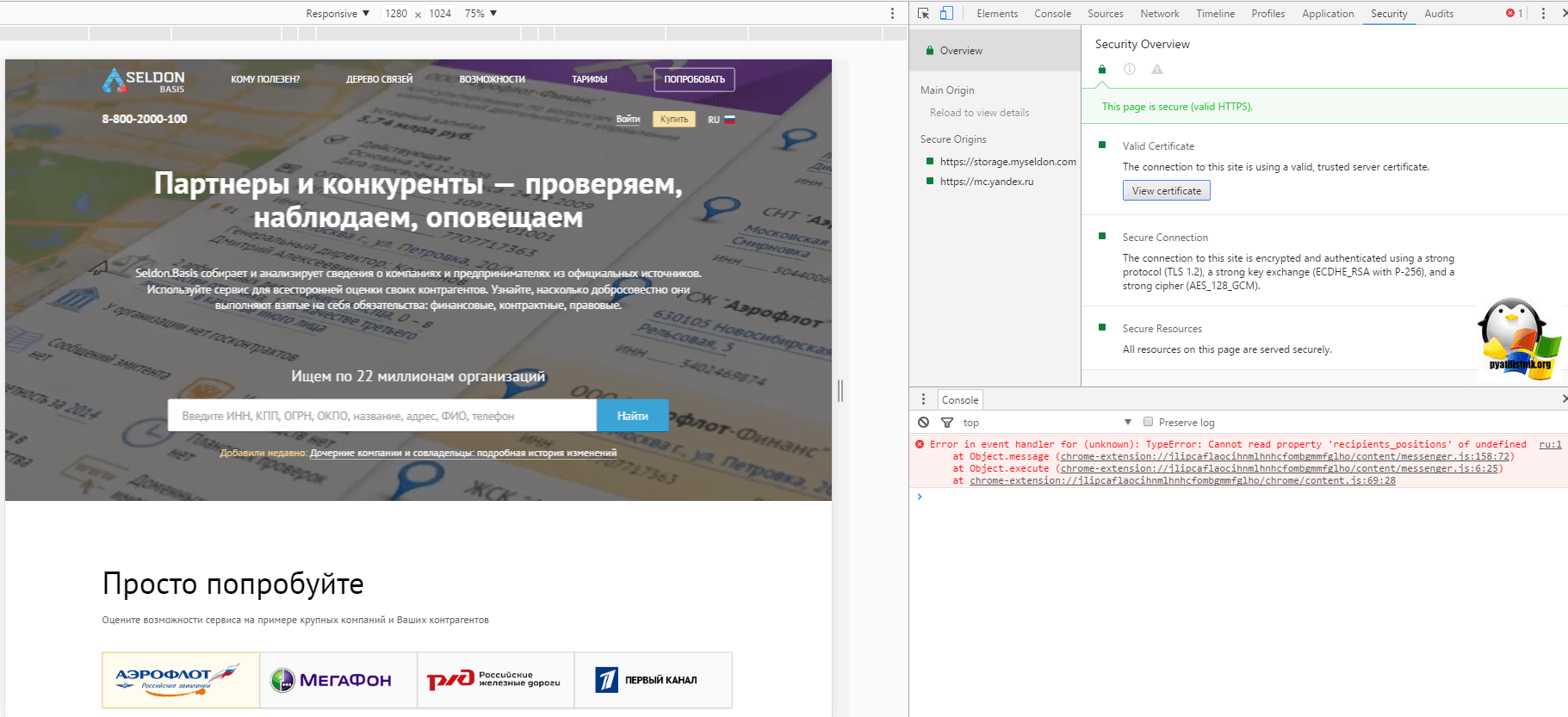
Все теперь видно всю информацию о сертификате. Кому интересно почитать более углубленно, о видах сертификатах и их применении, то вот вам очень хорошая статья.
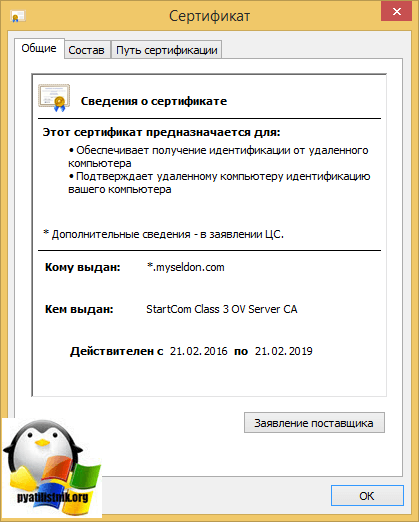
pyatilistnik.org
Как устранить ошибку сертификата Chrome — Программы и приложения
2 года назад admin

В последнее время, пользователи уже ничему не удивляются. Так, например, Google Chrome перевел работу на новые сертификаты и у некоторых мгновенно возникли неприятности с использованием данного браузера. Исправить ошибку сертификата Chrome при помощи переустановки не получится. Выясним, каким образом можно вернуть к рабочему состоянию данный браузер.
Ошибка сертификата браузера Chrome и пути решения данной проблемы
Некоторых пользователей приводит в полное замешательство красный экран на странице Google Chrome с сообщением, что сертификаты устарели и Ваш компьютер на данный момент уязвим к проникновению злоумышленниками и похищением какой-либо информации.
Пугаться от этого сообщения особо не стоит, если Вы полностью уверены, что Ваш компьютер не мог быть заражен вирусами. Причина данного явления в том, что с недавних пор было проведено изменение подхода к браузера Chrome к сертификатам, вследствие чего эта ошибка стала появляться, хоть ранее она и не встречалась.
Обратите внимание! Перед началом устранения сбоя предлагаем отсечь простейшую возможную причину – проверить и, в случае необходимости, установить корректную дату и время на компьютере, которые могут сбиваться при выключении ПК. Для этого перейдите в настройки Даты и времени и установите актуальные значения. Если сбой был из-за них, проблема должна исчезнуть.
Однако случаются варианты и с действительно устаревшими сертификатами. Сертификаты сейчас раздает сама компания – разработчик и для решения этой ошибки необходимо обновить браузер и почистить кэш. Реже встречаются случаи, когда сам гугл не располагался в доверенных центрах сертификации.
Смена Chrome сертификатов и добавление Google к доверенным центрам сертификации
1. Чтобы разрешить данный вопрос, в первую очередь скачайте файл сертификата с названием Equifax Secure Certificate Authority.
2. Далее откройте проводник, в котором будут отображаться все сертификаты, установленные у Вас на компьютере или ноутбуке (Нажмите «Пуск», введите certmgr.msc и нажмите кнопку ввод).
3. Далее найдите в левом окне, где расположено дерево каталогов, директорию «Доверенные корневые центры сертификации», для вызова контекстного меню нажмите по ней правой кнопкой мыши, выберите строку «Все задачи» и в выпавшем подменю кликните по пункту «Импорт».
4. Найдите скачанный файл сертификата и нажмите «Ок».
Точно такую же процедуру необходимо проделать и с папкой «Сторонние корневые центры сертификации».
Также, для того, чтобы не влезать в операционную систему, добавление сертификата можно сделать непосредственно в самом браузере Google Chrome. Для этого откройте страницу с настройками и пролистайте до подраздела HTTPS/SSL. Сразу же под этим названием располагается кнопка «Управление сертификатами» – кликните по ней. В появившемся окне пройдитесь по двум вышеупомянутым центрам сертификации, нажмите на кнопку «Импорт» и добавьте скачанный сертификат.
После проделанных действий, данная проблема должна полностью пропасть.
comments powered by HyperCommentstdblog.ru
Установка корневого сертификата в браузере Google Chrome
Если при попытке установить защищенное соединение с одним из сервисов WebMoney (например, https://security.webmoney.ru) в окне браузера Google Chrome вы видите следующую картинку, то вам необходимо установить корневой сертификат Webmoney.
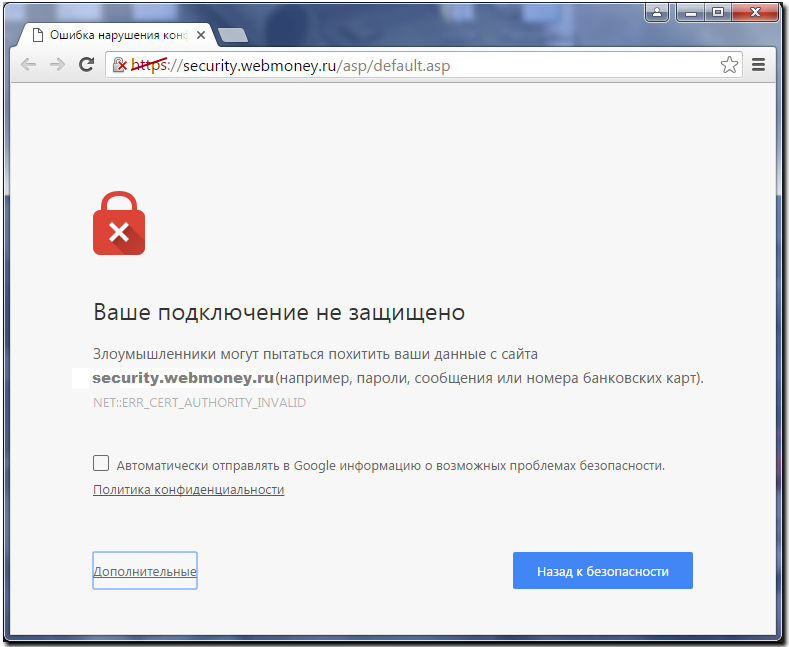
Для этого загрузите сертификат, а затем в меню Настройки ---> Дополнительные настройки , нажмите на кнопку "Настроить сертификаты" .

Для установки сертификата перейдите на вкладку "Доверенные корневые центры сертификации" и нажмите кнопку "Импорт...",
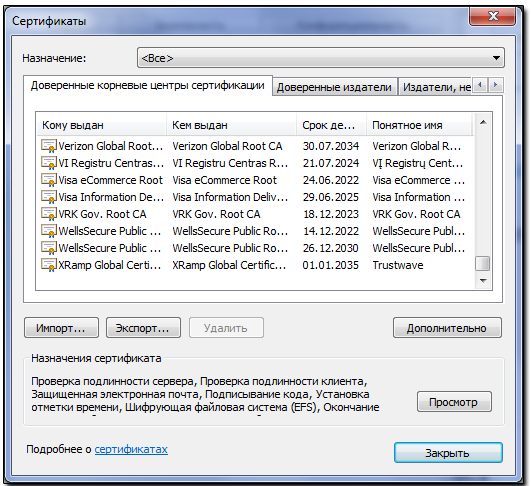
и в открывшемся окне кнопку "Далее >".
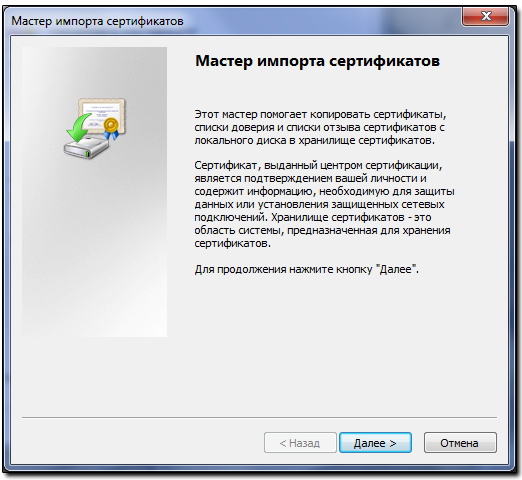
Для выбора файла сертификата нажмите кнопку "Обзор..".
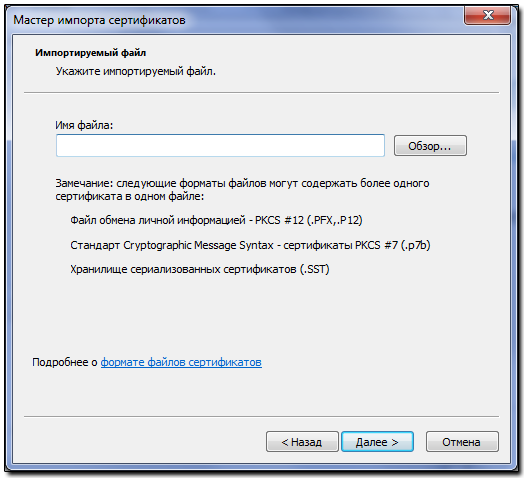
Найдите на жестком диске сохраненный файл сертификата и нажмите кнопку "Открыть"

и затем кнопку "Далее >".
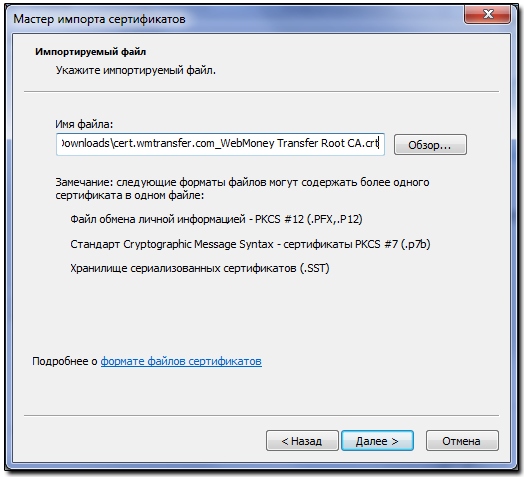
Обратите внимание, предлагаемое по умолчанию хранилище сертификатов должно совпадать c тем, куда следует поместить корневой сертификат. Если импорт был инициирован из другого раздела хранилища сертификатов, то нужно выбрать по кнопке "Обзор..." хранилище "Доверенные корневые центры сертификации" и нажать кнопку "Далее >".
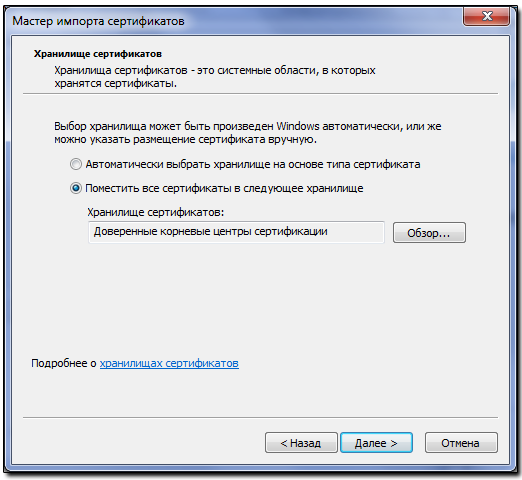
Затем следует подтвердить завершение работы мастера, нажав кнопку "Готово",

следом кнопку "Да",
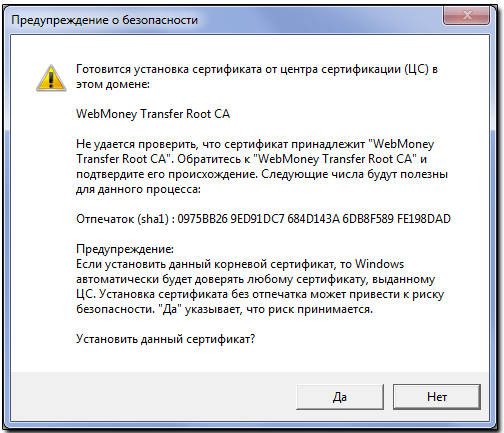
и, наконец, кнопку "ОК".
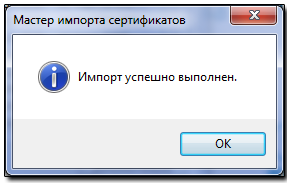
Для контроля правильности проделанных операций в окне Сертификаты откройте вкладку Доверенные корневые центры сертификации и в конце списка найдите установленный вами корневой сертификат
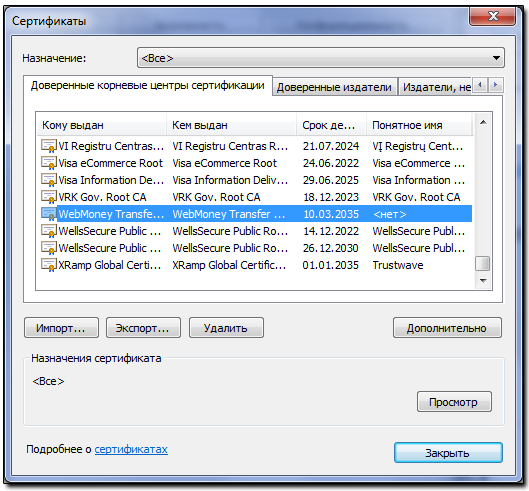
и откройте окно информации о сертификате, нажав кнопку "Просмотр". Убедитесь, что сертификат действителен и его срок действия оканчивается 10.03.2035 г.
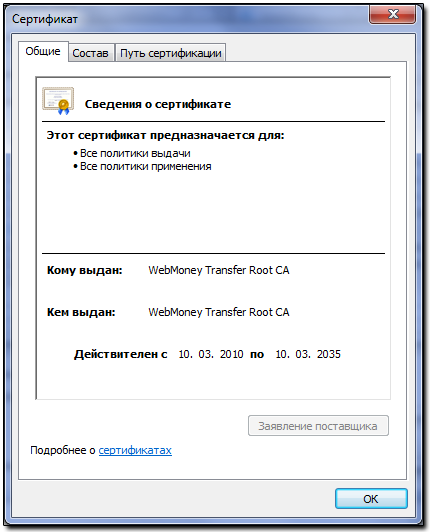
Закройте все окна, перезагрузите браузер и проверьте действие сертификата, установив защищенное соединение с сайтом Сервиса безопасности — https://security.webmoney.ru.
wiki.webmoney.ru
Установка корневого сертификата Google Chrome

Пример установки корневого сертификата в браузере Google Chrome.
Установка очень проста, для начала кликнем на ссылке сертификата, появится окошко с предложением сохранить файл, сохраняем файл например на рабочем столе, как показана на рисунке:
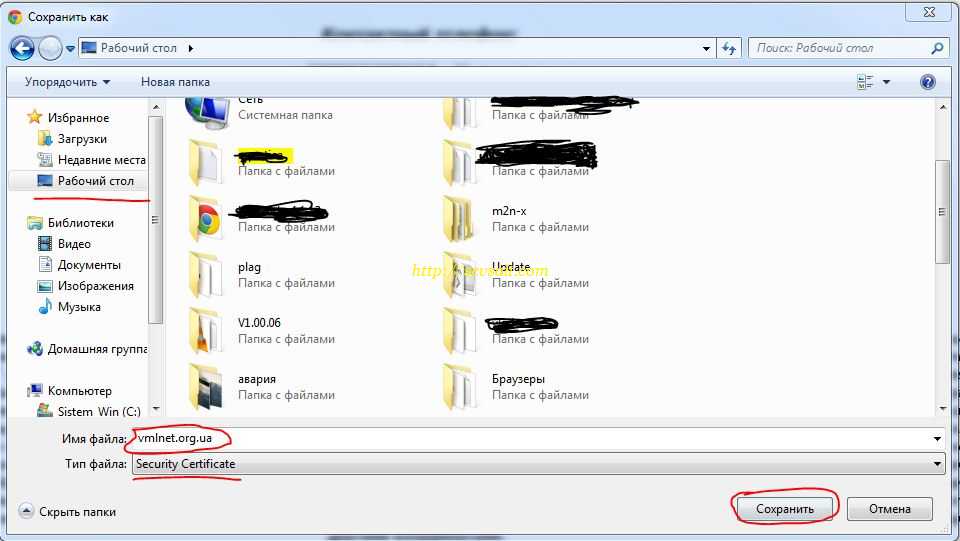
Далее заходим в настройки браузера, нажимаем ключик, в появившемся меню выбираем "Настройки":
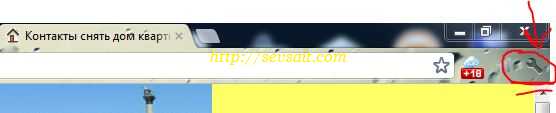
Внизу странички настроек находим надпись "Показать дополнительные настройки" и нажимаем на нее :
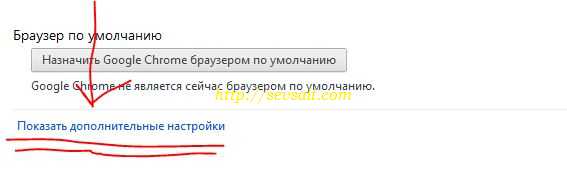
В отрывшихся дополнительных настройках находим пункт "HTTPS/SSL", устанавливаем галку на пункте "Проверять, не отозван ли сертификат сервера" и нажимаем "Управление сертификатами...":
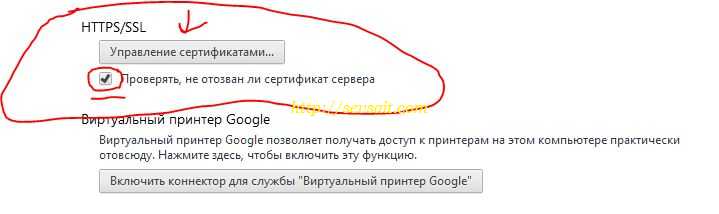
Переходим в вкладку "Доверенные корневые центры сертификации" и нажимаем "Импорт":
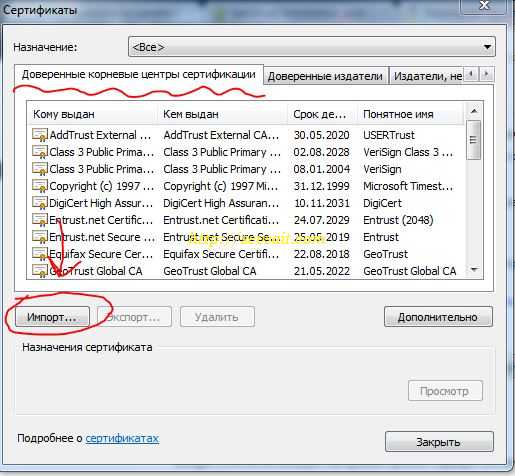
Запустится программа "Мастер импорта сертификатов", нажимаем "Далее":
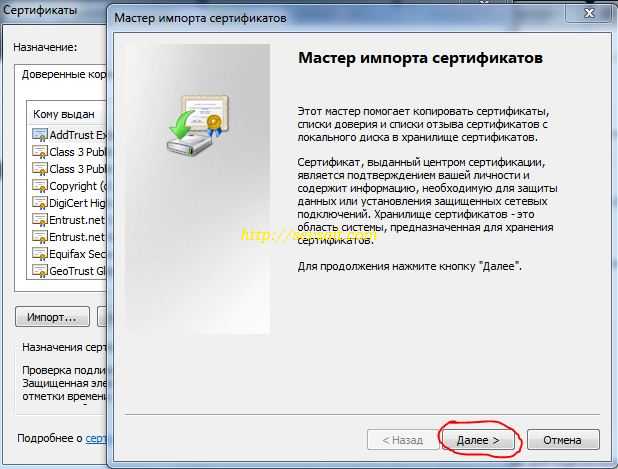
В следующем окне нажимаем обзор "Обзор":
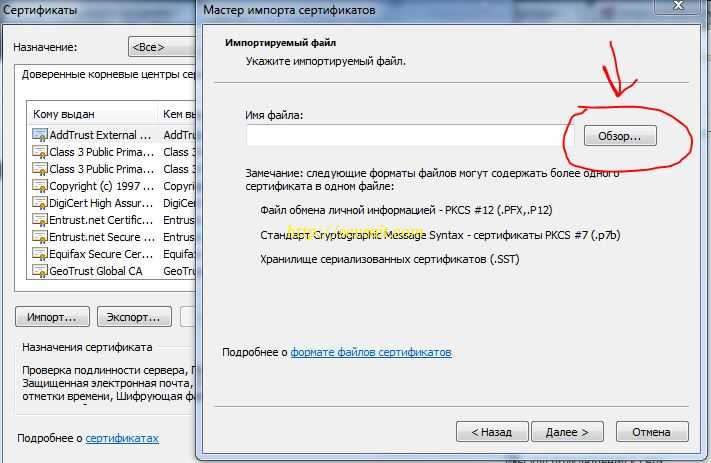
В открывшемся окне указываем наш ранее сохраненный сертификат и нажимаем "Открыть":
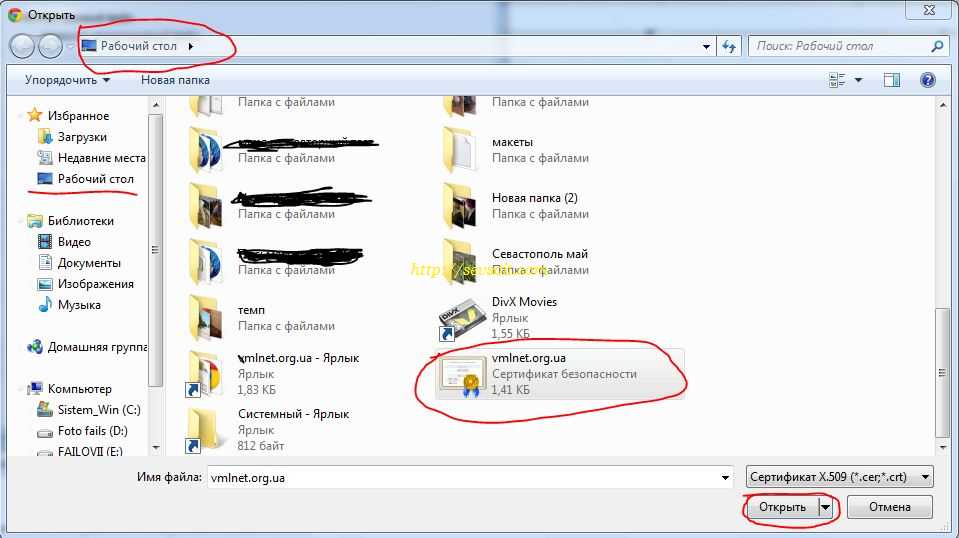
Нажимаем "Далее":
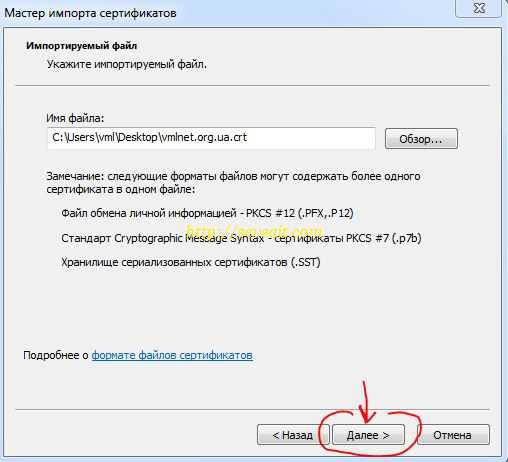
Ставим кружок напротив "Поместить все сертификаты в следующее хранилище", убеждаемся, что все как на рисунке с низу и нажимаем "Далее":
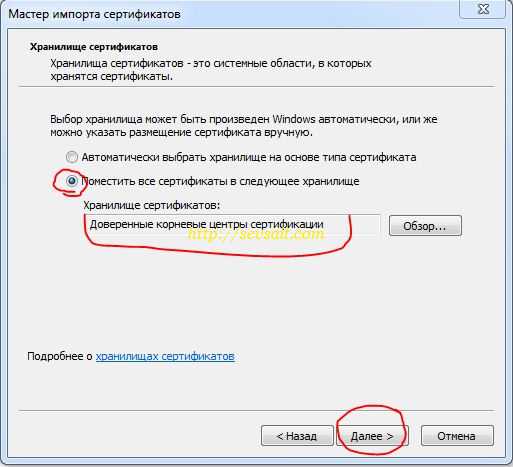
Выделяем надпись "Хранилище сертификатов, выбранное пользователем" нажимаем "Готово":
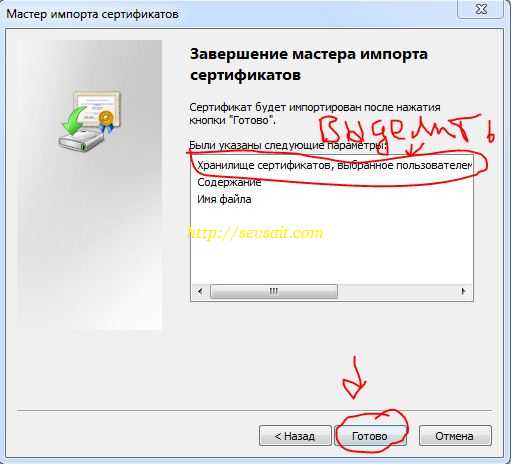
Убеждаемся , что сертификат импортирован в "Доверенные корневые центры сертификации", вид окошка будет такой же, как на рисунке и нажимаем "Закрыть":
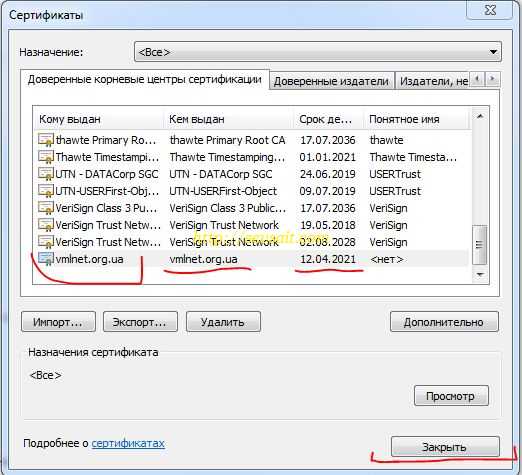
Переходим на безопасную версию сайта , в строке адреса появится зеленый замочек, нажав на него вы получите информацию про соединение :
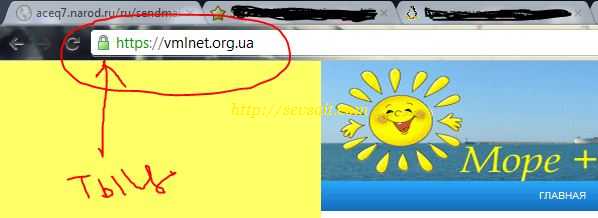
Все материалы на данном сайте принадлежат автору ©vml и не могут без разрешения использоваться в каких либо целях,кроме как просмотра на данном сайте, а в случае размещения на других ресурсах - должны содержать ссылку на первоисточник http://sevsait.com !!!
Помните, сайт является интеллектуальной собственностью !!!
Автор: VML
sevsait.com